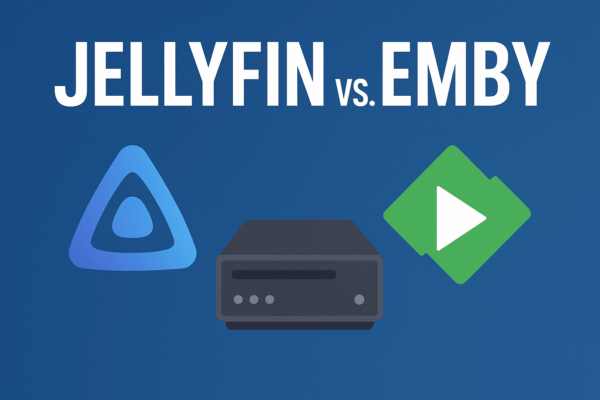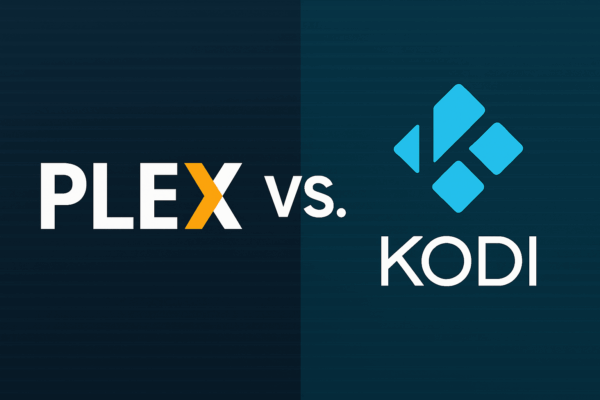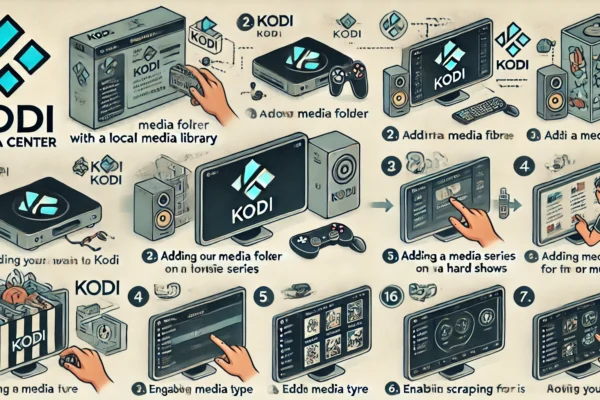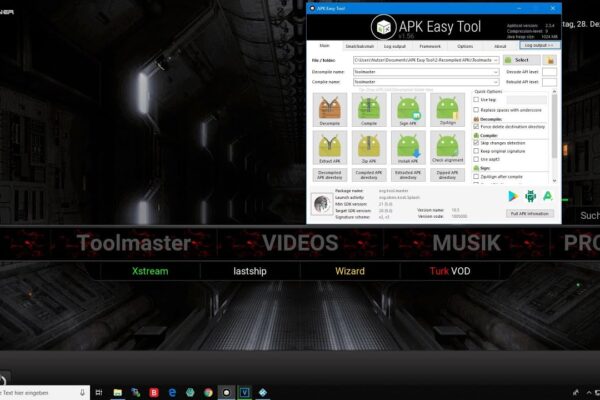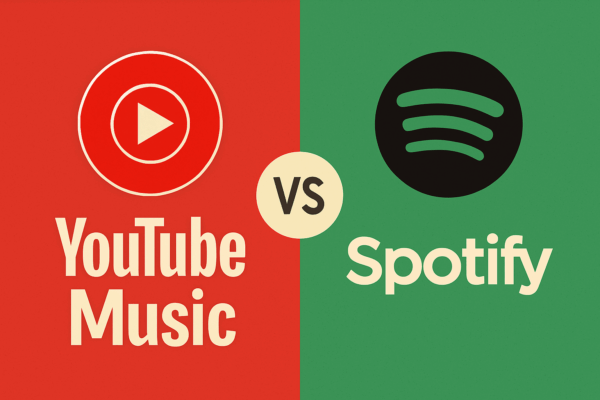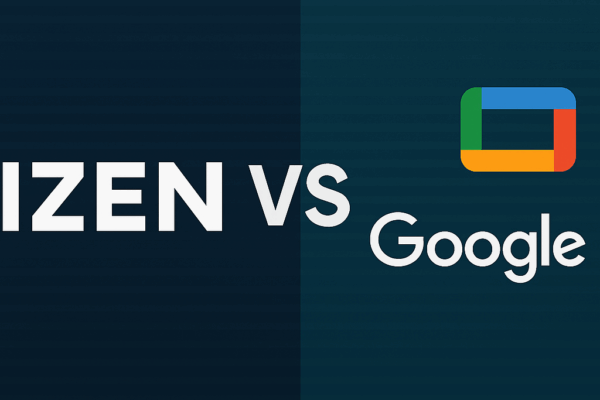Einfaches Kodi-Video-Addon erstellen:
So bindest du YouTube-Inhalte ein
Kodi bietet eine riesige Vielfalt an Addons, die Inhalte aus verschiedenen Quellen in dein Media Center bringen. Eines der beliebtesten Beispiele ist YouTube. In diesem Beitrag zeigen wir dir, wie du ein einfaches Kodi-Addon erstellst, das YouTube-Videos direkt abspielen kann. Keine Sorge, Programmierkenntnisse sind nur bedingt erforderlich!
Was ist ein Kodi-Addon?
Ein Kodi-Addon ist ein kleines Plugin, das zusätzliche Funktionen oder Inhalte bereitstellt. Mit Addons kannst du Streams aus verschiedenen Quellen in Kodi einbinden. Ein einfaches Video-Addon wie das für YouTube nutzt die API der Plattform, um Videos direkt im Kodi-Interface abzuspielen.
Voraussetzungen
- Kodi auf deinem Gerät installiert
- Grundkenntnisse im Umgang mit Kodi und einfachen XML-Dateien
- Texteditor wie Notepad++ (Windows) oder TextEdit (macOS)
Schritt 1: Erstelle die grundlegende Addon-Struktur
Beginnen wir mit der grundlegenden Struktur für das Kodi-Addon. Diese besteht aus einem Hauptordner und einigen XML-Dateien, die Kodi die nötigen Informationen über dein Addon geben.
- Neuen Ordner anlegen: Erstelle einen neuen Ordner für dein Addon, z. B.
plugin.video.youtube_simple. - Dateien anlegen: In diesem Ordner legst du drei Dateien an:
- addon.xml: Definiert die Eigenschaften deines Addons.
- icon.png: Ein Icon für das Addon (optional).
- default.py: Das Python-Skript, das das Addon steuert.
Schritt 2: addon.xml-Datei erstellen
Die addon.xml-Datei enthält grundlegende Informationen über das Addon, wie Name, Version und Anbieter. Öffne einen Texteditor und erstelle eine neue Datei mit dem folgenden Inhalt:
<?xml version="1.0" encoding="UTF-8" standalone="yes"?>
<addon id="plugin.video.youtube_simple" name="Simple YouTube" version="1.0.0" provider-name="YourName">
<extension point="xbmc.python.pluginsource" library="default.py">
<provides>video</provides>
</extension>
<extension point="xbmc.addon.metadata">
<summary>Einfache YouTube Video Integration</summary>
<description>Ein einfaches Kodi Addon für YouTube-Videos.</description>
<platform>all</platform>
</extension>
</addon>
- id: Die eindeutige ID deines Addons. Halte sie einfach und eindeutig.
- name: Der Name, den dein Addon in Kodi anzeigt.
- library: Gibt die Datei an, die als Hauptskript dient (in diesem Fall
default.py).
Speichere die Datei als addon.xml im Ordner plugin.video.youtube_simple.
Schritt 3: Ein einfaches Python-Skript schreiben
Als Nächstes erstellen wir die Datei default.py, die das Hauptskript des Addons darstellt. Diese Datei enthält den Code, um YouTube-Videos in Kodi abzuspielen.
import xbmcplugin
import xbmcgui
import sys
# URL und Informationen für das Video
video_url = "plugin://plugin.video.youtube/?action=play_video&videoid=YOUR_VIDEO_ID"
video_title = "Sample YouTube Video"
# Video in Kodi hinzufügen
def list_video():
url = video_url
li = xbmcgui.ListItem(label=video_title)
li.setInfo("video", {"Title": video_title})
xbmcplugin.addDirectoryItem(handle=int(sys.argv[1]), url=url, listitem=li, isFolder=False)
list_video()
xbmcplugin.endOfDirectory(int(sys.argv[1]))
In diesem einfachen Skript wird eine YouTube-Video-URL (mit der videoid des gewünschten Videos) verwendet, um das Video direkt abzuspielen.
- video_url: Hier ersetzt du
YOUR_VIDEO_IDdurch die ID des YouTube-Videos, das du abspielen möchtest. - list_video(): Funktion, die das Video zur Wiedergabeliste hinzufügt.
Speichere das Skript als default.py im Ordner plugin.video.youtube_simple.
Schritt 4: Addon testen
- Addon-Ordner komprimieren: Komprimiere den Ordner
plugin.video.youtube_simpleals ZIP-Datei. - In Kodi installieren: Öffne Kodi, gehe zu Addons > Addon-Browser (oben links) > Aus ZIP-Datei installieren und wähle deine ZIP-Datei aus.
- Addon starten: Nach der Installation findest du das Addon im Bereich Addons > Video. Wähle es aus, um das YouTube-Video abzuspielen.
Schritt 5: Weitere Videos hinzufügen
Um weitere Videos hinzuzufügen, kannst du die default.py-Datei anpassen, indem du weitere Video-URLs in die Liste aufnimmst. Beispielsweise:
videos = [
{"title": "Video 1", "url": "plugin://plugin.video.youtube/?action=play_video&videoid=VIDEO_ID_1"},
{"title": "Video 2", "url": "plugin://plugin.video.youtube/?action=play_video&videoid=VIDEO_ID_2"}
]
def list_videos():
for video in videos:
li = xbmcgui.ListItem(label=video["title"])
li.setInfo("video", {"Title": video["title"]})
xbmcplugin.addDirectoryItem(handle=int(sys.argv[1]), url=video["url"], listitem=li, isFolder=False)
list_videos()
xbmcplugin.endOfDirectory(int(sys.argv[1]))
Jetzt kannst du beliebig viele Videos hinzufügen, indem du deren videoid in der videos-Liste ergänzt.
Fazit
Du hast nun ein einfaches Kodi-Video-Addon erstellt, das YouTube-Videos abspielen kann! Dieses Grundgerüst kann für verschiedene Plattformen genutzt werden, indem die video_url angepasst wird. Von hier aus kannst du dein Addon erweitern und eigene Inhalte hinzufügen.
Viel Erfolg beim Entwickeln!